本文字数:2100字
阅读时间:10分钟
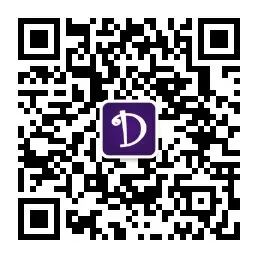
安装 Delve
有两种安装 Delve 的方式:
支持命令
Go: Install/Update Tools选择dlv, 安装/更新 delve或者手动安装 delve, 参考安装说明
(注: 文章中提到的执行命令, 并不是在终端中执行,而是在VS Code 命令面板中执行, 打开方式:查看-> 命令面板)
调试器配置说明
调试器会使用要以下这些配置, 在通常情况下, 你不需要更改或者修改他们中的任何一项, 但是需要看一看。
go.gopath. 查看GOPATH in VS Codego.inferGopath,查看GOPATH in VS Codego.delveConfigmaxStringLen: 从字符串读取的最大字节数maxArrayValues: 从数组,切片或 map 中读取的最大元素数maxStructFields: 从结构读取的最大字段数,-1将读取所有字段maxVariableRecurse: 嵌套类型读取的最大层级
apiVersion启动 headless delve 服务, 需要指定的 delve api 版本, 默认为 2.dlvLoadConfig当 apiVersion 为 1 时不适用。配置会传递给 delve, 控制 delve 的各种功能,这些功能会影响调试窗格中显示的变量。
虽然大多数情况下你不需要调整配置, 但在以下情况需要调整 delve 的配置
在调试视图中检查变量时,可能需要更改字符串和数组的长度, 默认上限更改为 64。
在调试视图中检查嵌套变量时,请按照实际情况进行配置。
设置launch.json配置文件
当 delve 安装后, 运行命令Debug: Open launch.json, 如果没有 launch.json 文件, 则会使用默认配置创建一个文件,此文件用于调试当前程序。
{"version": "0.2.0","configurations": [{"name": "Launch","type": "go","request": "launch","mode": "auto","program": "${fileDirname}","env": {},"args": []}]}以下是launch.json中的一些属性说明:
| 属性 | 说明 |
|---|---|
| name | 定义配置名字 |
| type | 指定语言,这里我们填go即可 |
| request | launch ,attach, 当需要对一个已经运行的的程序 debug 时才使用 attach,其他时候使用launch |
| mode | 对于 launch 有 auto, debug, remote, test, exec, 对于 attach只有local,remote |
| program | 指定包, 文件或者是二进制的绝对路径 |
| env | 调试程序时需要注入的环境变量, 例如:{ "ENVNAME": "ENVVALUE" } |
| envFile | 绝对路径,env的值会覆盖envFile的值 |
| args | 需要传给调试程序的命令行参数 |
| showLog | 布尔值,是否在调试控制台打印日志, 一般为true |
| logOutput | 日志输出目标, 使用逗号分隔达到使用多个组件输出日志的目的 (debugger, gdbwire, lldbout, debuglineerr, rpc), 当 showLog 为 true 有效 |
| buildFlags | 构建程序时需要传递给 Go 编译器的 Flags |
| remotePath | 如果mode为remote时, 需要指定调试文件所在服务器的绝对路径 |
| processId | 进程 id |
| host | 目标服务器地址 |
| port | 目标端口 |
在调试过程中使用 VS Code 变量
${workspaceFolder}在工作区的的根目录调试程序${file}调试当前文件${fileDirname}调试当前文件所属的程序包
使用 build tags
如果在构建时需要构建标签, (比如:go build -tags=whatever_tag ), 则需要使用标签buildFlags 并添加内容: "-tags=whatever_tag" ,如果你需要使用多个标签时, 则需要使用单引号引起来,像这样:"-tags='first_tag second_tag third_tag'"
常用的 launch.json 配置示例
在编辑launch.json时, 你可以将下面这些代码片段用于调试配置。
调试当前文件的配置样本
{
"name": "Launch file",
"type": "go",
"request": "launch",
"mode": "auto",
"program": "${file}"
}
调试单个测试用例配置样本
{
"name": "Launch test function",
"type": "go",
"request": "launch",
"mode": "test",
"program": "${workspaceFolder}",
"args": [
"-test.run",
"MyTestFunction"
]
}
调试包内所有测试用例配置样本
{
"name": "Launch test package",
"type": "go",
"request": "launch",
"mode": "test",
"program": "${workspaceFolder}"
}
调试预构建二进制配置样本
{
"name": "Launch executable",
"type": "go",
"request": "launch",
"mode": "exec",
"program": "absolute-path-to-the-executable"
}
调试本地已运行进程配置样本
{
"name": "Attach to local process",
"type": "go",
"request": "attach",
"mode": "local",
"processId": 0
}
远程调试
要使用 VS Code 进行远程调试, 那么需要在远程服务器上运行 headless delve 服务。下面这个示例假定了 你要调试的程序与你在同一目录下, 如果没有, 请参考 dlv debug 命令上的用法文档。
# 在远程服务器上启动 delve 服务
$ dlv debug --headless --listen=:2345 --log --api-version=2
如果需要传递参数到程序, 必须通过Delve 服务传递,例如:
$ dlv debug --headless --listen=:2345 --log -- -myArg=123
然后在 VS Code 中创建一个远程调试的launch.json
{"name": "Launch remote", "type": "go","request": "launch","mode": "remote","remotePath": "absolute-path-to-the-file-being-debugged-on-the-remote-machine","host": "127.0.0.1", # 目标服务器地址"port": 2345, # 目标端口"program": "absolute-path-to-the-file-on-the-local-machine","env": {}}remotePath应该指向目标服务器中调试文件的绝对路径 (在源代码中)program指向本地计算机上文件的绝对路径,此路径与remotePath对应。
注意: 当选择了这个新的Launch remote配置启动调试器时,VS Code 会将调试命令发送到 目标服务器的 dlv, 而不是针对应用程序启动它自己的 dlv 实例。
在 Docker 中调试参考:https://github.com/lukehoban/webapp-go/tree/debugg...
一步一步调试
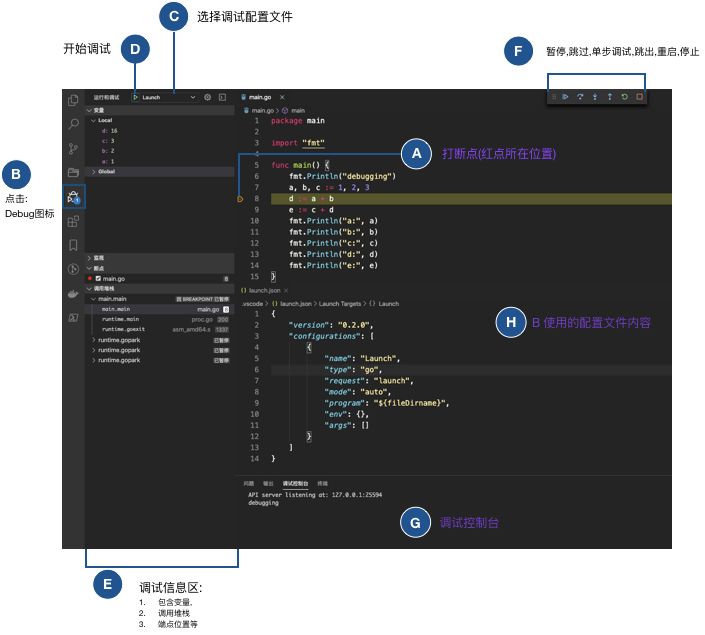
Troubleshooting
如果在调试 Go 代码遇到问题时, 首先应该更新 delve 版本, 确保使用的是最新的 delve, 并且已使用当前的 Go 版本对其进行了编译。为确保最新版本,请执行命令 Go: Install/Update Tools 选择 dlv, 点击OK
启动调试日志
将调试配置中的
showLog属性设置为true。在 delve 的调试控制台可以看到调试日志。将调试配置中的
trace属性设置为log。在调试控制台看到日志的同时也会将日志保存在文件中,日志文件会在调试控制台开头打印出来,注意查看。将调试配置中的
logOutput属性设置为rpc。您看到与 VS Code 和 delve 之间往返的 RPC 消息相对应的日志。需要将 showLog 设置为 true。logOutput属性与delve的--log-output标志对应,使用逗号分隔可以输出到多个组价列表。
相关资料
一步一步 debug: https://code.visualstudio.com/docs/editor/debuggin...
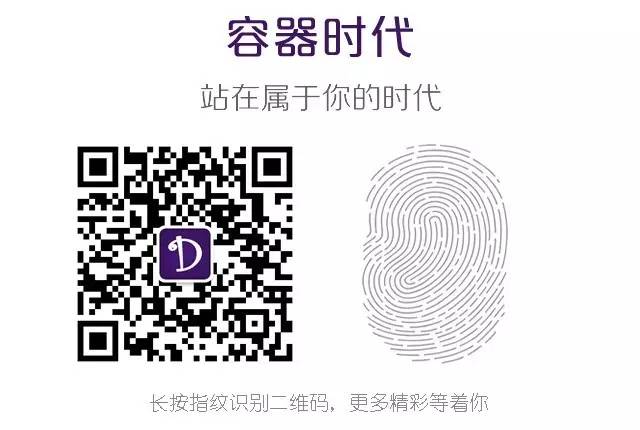
点击



















 836
836











 被折叠的 条评论
为什么被折叠?
被折叠的 条评论
为什么被折叠?








